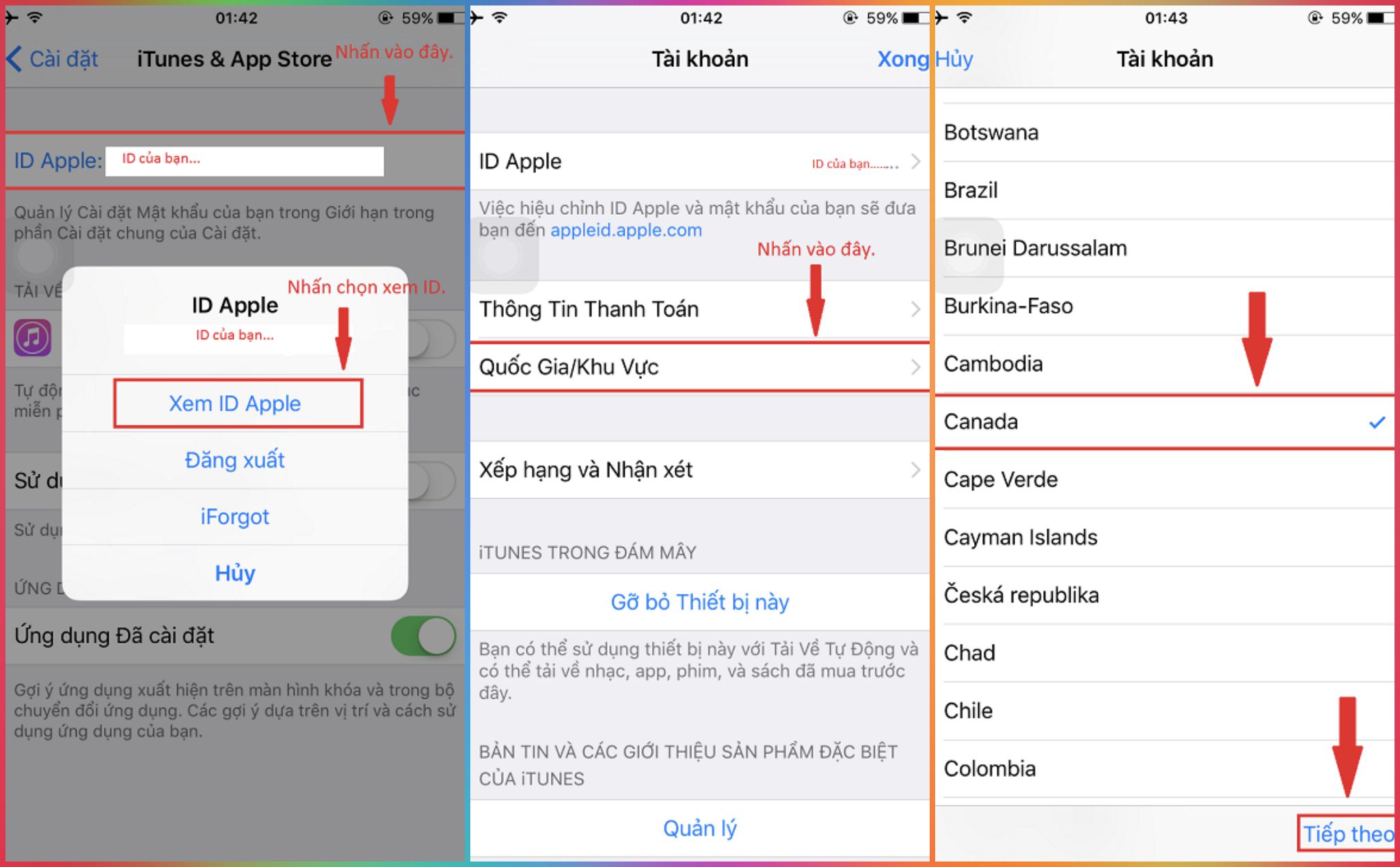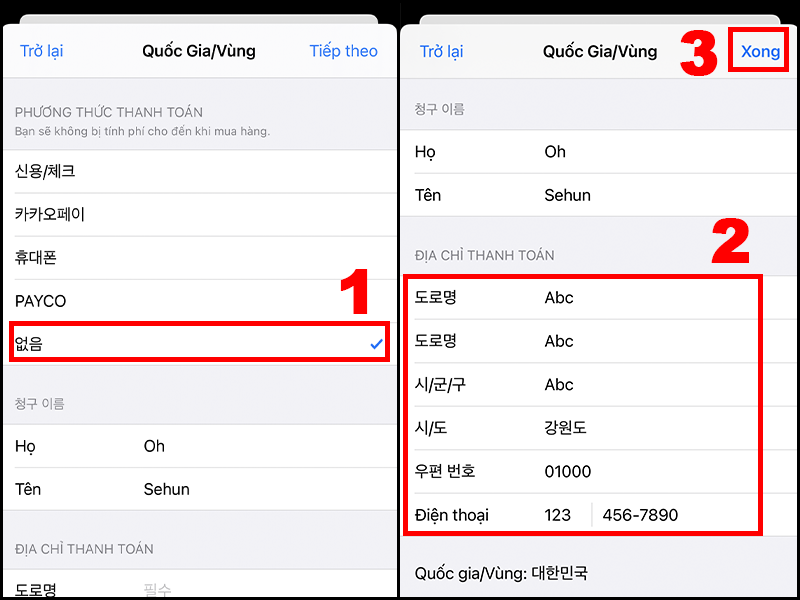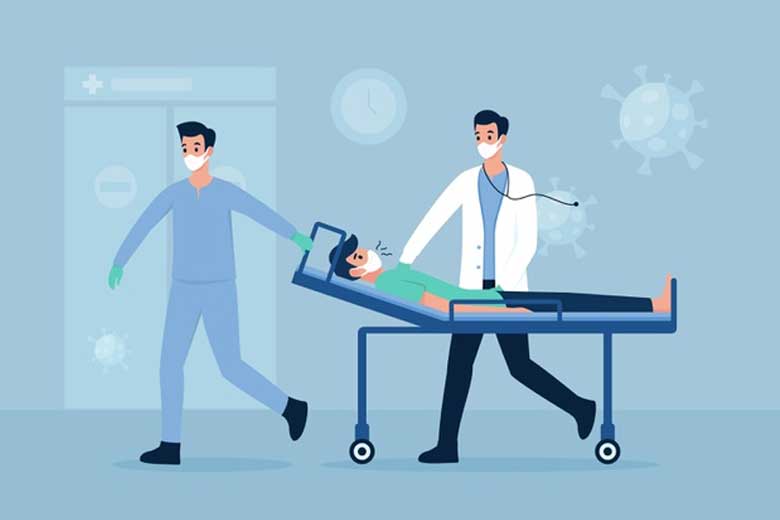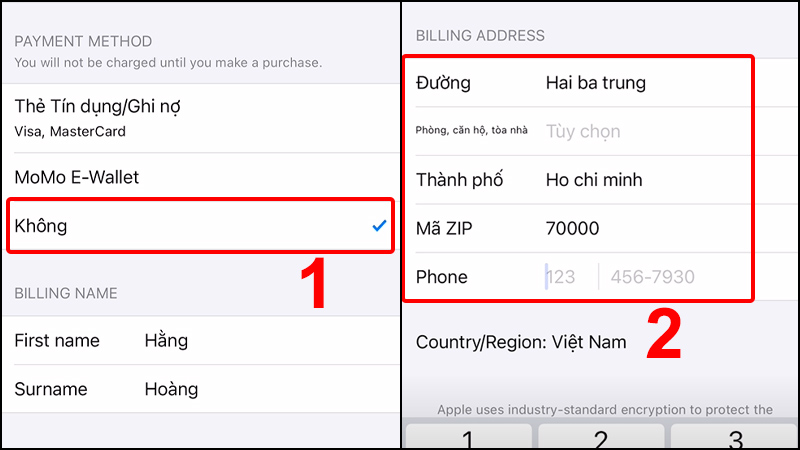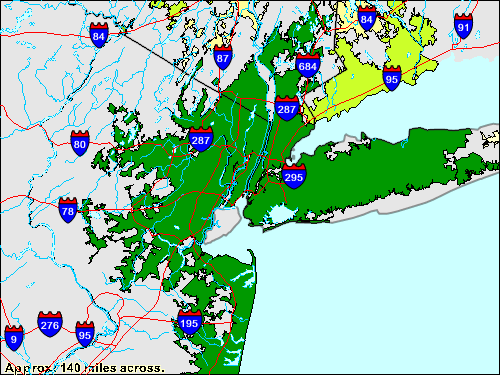Chủ đề đổi mã vùng ch play: Khám phá thế giới ứng dụng và trò chơi không giới hạn với bí quyết "Đổi Mã Vùng CH Play"! Bài viết này sẽ hướng dẫn bạn cách mở khóa nội dung độc quyền từ mọi quốc gia, giúp bạn trải nghiệm đa dạng hóa ứng dụng và trò chơi mà không cần lo lắng về hạn chế vùng. Thực hiện theo các bước đơn giản, bạn sẽ nhanh chóng khám phá và tận hưởng thế giới giải trí không biên giới!
Mục lục
- Hướng Dẫn Đổi Mã Vùng CH Play
- Hướng Dẫn Đổi Mã Vùng Trên Android Và Máy Tính
- Lưu Ý Khi Đổi Mã Vùng CH Play
- Lợi Ích Khi Đổi Mã Vùng CH Play
- Giải Quyết Vấn Đề Gặp Phải Khi Đổi Mã Vùng
- Câu Hỏi Thường Gặp
- Làm thế nào để đổi mã vùng trên ứng dụng Cửa hàng Google Play?
- YOUTUBE: Hướng dẫn chuyển vùng CH Play để tải game và ứng dụng bị chặn Mới Nhất 2024
Hướng Dẫn Đổi Mã Vùng CH Play
Cách Đổi Mã Vùng Trên Android
- Mở ứng dụng CH Play và truy cập vào biểu tượng Hồ sơ ở góc phải, sau đó chọn Cài đặt.
- Chọn mục Chung, sau đó chọn Tùy chọn ưu tiên về tài khoản và thiết bị.
- Lựa chọn mục Quốc gia và hồ sơ và chọn quốc gia bạn muốn thêm vào tài khoản.
Cách Đổi Mã Vùng Trên Máy Tính
- Truy cập vào trang web pay.google.com và nhấn vào Cài đặt.
- Trong mục Hồ sơ thanh toán, chọn Quốc gia/Khu vực và thực hiện thay đổi.
Lưu Ý Khi Đổi Mã Vùng
- Quá trình chuyển đổi có thể mất tới 48 tiếng và không đảm bảo thành công.
- Chuyển đổi có thể khiến bạn không thể sử dụng phương thức thanh toán cũ hoặc số dư tài khoản Google Play ở quốc gia cũ.
- Một số ứng dụng, trò chơi có thể không khả dụng ở quốc gia mới do hạn chế về bản quyền.
Lợi Ích
- Trải nghiệm và khám phá các ứng dụng mới từ CH Play không có mặt ở thị trường Việt Nam.
- Thỏa sức tiến hành cài đặt và khám phá các ứng dụng từ khắp nơi trên thế giới.

READ MORE:
Hướng Dẫn Đổi Mã Vùng Trên Android Và Máy Tính
Đổi mã vùng CH Play giúp bạn truy cập vào các ứng dụng và trò chơi không có mặt tại thị trường của bạn. Dưới đây là hướng dẫn chi tiết để thực hiện việc này trên cả điện thoại Android và máy tính.
Trên Android
- Mở ứng dụng CH Play và chọn biểu tượng hồ sơ ở góc phải, sau đó vào Cài đặt.
- Chọn mục Chung và tiếp tục chọn Tùy chọn ưu tiên về tài khoản và thiết bị.
- Chọn Quốc gia và hồ sơ và lựa chọn quốc gia bạn muốn thêm vào tài khoản.
Trên Máy Tính
- Truy cập vào trang web pay.google.com và chọn Cài đặt.
- Tại mục Hồ sơ thanh toán, chọn Quốc gia/Khu vực và tiến hành chỉnh sửa.
- Chọn Tạo hồ sơ mới và điền các thông tin theo yêu cầu rồi Gửi.
Lưu ý, việc đổi vùng chỉ áp dụng cho một tài khoản trong vòng 365 ngày và có thể cần thẻ Visa, MasterCard ở một số quốc gia. Thay đổi vùng có thể mất đến 48 giờ để được duyệt và sau khi đổi, bạn không thể sử dụng phương thức thanh toán cũ hay số dư Google Play còn lại.
Lưu Ý Khi Đổi Mã Vùng CH Play
- Việc đổi mã vùng CH Play chỉ áp dụng được cho một tài khoản duy nhất trong vòng 365 ngày kể từ ngày thực hiện thay đổi.
- Thay đổi vùng quốc gia trên CH Play có thể mất đến 48 giờ để được duyệt. Trong một số trường hợp, việc này cũng có thể không thành công do chính sách của Google hoặc do vị trí địa lý.
- Cần có thẻ Visa, MasterCard trong một số quốc gia để thực hiện việc thay đổi vùng quốc gia thành công.
- Sau khi đổi mã vùng, bạn không thể sử dụng phương thức thanh toán cũ và số dư Google Play còn lại, bao gồm cả các thẻ quà tặng và credit từ Google Opinion Rewards.
- Một số ứng dụng, trò chơi, sách, phim, chương trình truyền hình mà bạn đã mua có thể không còn sẵn sàng ở quốc gia mới.
- Việc đổi mã vùng có thể ảnh hưởng đến quyền truy cập vào một số nội dung số đã mua trước đó hoặc các dịch vụ đăng ký.
Lưu ý rằng, việc thay đổi quốc gia trên CH Play là một quyết định quan trọng và cần cân nhắc kỹ lưỡng trước khi thực hiện để tránh mất quyền truy cập vào nội dung và dịch vụ mà bạn đã thanh toán.
Lợi Ích Khi Đổi Mã Vùng CH Play
Đổi mã vùng CH Play mang lại nhiều lợi ích cho người dùng Android, giúp mở rộng khả năng truy cập và khám phá các ứng dụng từ nhiều quốc gia khác nhau. Dưới đây là một số lợi ích chính:
- Trải nghiệm các ứng dụng mới nhất mà CH Play tại Việt Nam chưa có hoặc không được sử dụng.
- Khám phá và cài đặt các ứng dụng từ mọi quốc gia trên thế giới, giúp bạn tiếp cận với nội dung đa dạng và phong phú.
Quá trình đổi mã vùng trên CH Play đơn giản và nhanh chóng, giúp người dùng dễ dàng chuyển đổi giữa các khu vực quốc gia khác nhau để tải và cài đặt ứng dụng. Tuy nhiên, người dùng cần lưu ý về điều kiện và quy định cụ thể từ Google liên quan đến việc thay đổi khu vực, quốc gia trên CH Play để đảm bảo quá trình chuyển đổi diễn ra suôn sẻ.

Giải Quyết Vấn Đề Gặp Phải Khi Đổi Mã Vùng
Khi thực hiện thay đổi mã vùng trên CH Play, bạn có thể gặp phải một số vấn đề. Dưới đây là hướng dẫn giải quyết các vấn đề thường gặp:
Xóa Bộ Nhớ Đệm và Dữ Liệu
- Vào Cài đặt trên thiết bị của bạn.
- Chọn mục Ứng dụng và tìm đến CH Play.
- Chọn Lưu trữ và sau đó ấn vào Xóa bộ nhớ đệm.
Đảm Bảo Ứng Dụng Luôn Được Cập Nhật
- Mở CH Play và chọn vào biểu tượng hồ sơ ở góc phải.
- Vào Cài đặt và chọn Phiên bản Cửa hàng Play để tự động cập nhật hoặc kiểm tra phiên bản hiện tại.
Nếu vẫn không thể thay đổi quốc gia, hãy kiểm tra xem bạn đã thay đổi quốc gia gần đây chưa và đảm bảo rằng bạn đang sử dụng phiên bản Google Play mới nhất. Trong một số trường hợp, việc sử dụng các cửa hàng ứng dụng thay thế có thể là giải pháp để truy cập các ứng dụng không có sẵn trên Google Play.
Câu Hỏi Thường Gặp
Việc đổi mã vùng CH Play mang lại nhiều lợi ích nhưng cũng có một số vấn đề cần lưu ý. Dưới đây là tổng hợp câu hỏi thường gặp và giải đáp:
- Làm sao để biết việc chuyển vùng CH Play đã thành công?
- Bạn có thể kiểm tra bằng cách tìm kiếm các ứng dụng hoặc trò chơi cụ thể cho khu vực mới. Nếu tìm thấy, điều này chứng tỏ việc chuyển vùng đã thành công.
- Có cần phương thức thanh toán mới khi đổi vùng không?
- Đúng, trong quá trình đổi vùng, bạn sẽ không thể sử dụng phương thức thanh toán cũ và cần phải thiết lập một phương thức thanh toán mới tại quốc gia bạn chọn.
- Việc đổi vùng có ảnh hưởng đến số dư Google Play và các thẻ quà tặng không?
- Sau khi đổi vùng, bạn sẽ không thể sử dụng số dư Google Play cũ, bao gồm cả các thẻ quà tặng chưa sử dụng.
- Có cách nào để đổi mã vùng CH Play mà không cần VPN không?
- Có, bạn có thể sử dụng ứng dụng "CH Play Mover" để thực hiện việc chuyển mã vùng một cách dễ dàng mà không cần VPN.
- Làm thế nào để chuyển vùng CH Play?
- Quy trình chuyển vùng bao gồm việc truy cập CH Play, chọn biểu tượng hồ sơ, sau đó vào Cài Đặt và tiếp tục chọn Quốc gia và hồ sơ để chọn quốc gia mới.
Mọi thắc mắc và góp ý khác, bạn có thể để lại bình luận dưới bài viết này hoặc liên hệ với các trung tâm hỗ trợ khách hàng để được tư vấn và hỗ trợ tốt nhất.
Khám phá thế giới ứng dụng mở rộng với việc đổi mã vùng CH Play, mở cánh cửa vào kho ứng dụng phong phú, từ trò chơi độc quyền đến ứng dụng tiện ích không giới hạn. Bắt đầu hành trình tận hưởng nền tảng mới, trải nghiệm không giới hạn ngay hôm nay!
Làm thế nào để đổi mã vùng trên ứng dụng Cửa hàng Google Play?
Để đổi mã vùng trên ứng dụng Cửa hàng Google Play, bạn có thể thực hiện theo các bước sau:
- Mở ứng dụng Cửa hàng Google Play trên thiết bị của bạn.
- Nhấn vào biểu tượng 3 gạch ngang ở phía trên bên trái của màn hình.
- Chọn mục \"Tài khoản\" từ menu hiển thị.
- Chọn \"Quốc gia và các cài đặt khác\".
- Chọn \"Quốc gia hoặc khu vực\" và chọn quốc gia hoặc khu vực mới mà bạn muốn đổi đến.
- Nhấn \"Chấp nhận\" để xác nhận thay đổi.
Hướng dẫn chuyển vùng CH Play để tải game và ứng dụng bị chặn Mới Nhất 2024
Khám phá ngay cách Chuyển vùng CH Play để Tải game và ứng dụng mới nhất! Sự mới lạ và hấp dẫn sẽ đưa bạn vào thế giới giải trí không ngừng nghỉ.
READ MORE:
Hướng dẫn chuyển vùng CH Play để tải game và ứng dụng bị chặn Mới Nhất 2024
Khám phá ngay cách Chuyển vùng CH Play để Tải game và ứng dụng mới nhất! Sự mới lạ và hấp dẫn sẽ đưa bạn vào thế giới giải trí không ngừng nghỉ.